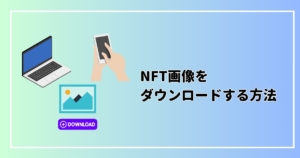スマホやPCでお気に入りのNFTを保存したい。
SNSのアイコンに使いたいけど、保存方法がわからない。
 ミタマ
ミタマそんな悩みにお答えします。
- スマホ・PCできれいにダウンロードする方法。
- 保存できないときの対処法。
記事の後半ではNFT画像を編集してSNSアイコンで使う方法も解説しています。
仮想通貨って、持ってるだけじゃ“損”!
レンディングすれば、年利8〜10%もらえて“お得”なのに・・。
怪しく聞こえますが、ちゃんと理由があるんです。
ブログでくわしく解説。


オススメの保存方法は?
- スクリーンショット。
- OpenSeaで画像をダウンロードする。



SNSアイコンなら、スクショが簡単!
撮った写真を引き伸ばさないなら画質も落ちな無いし、一瞬なのでオススメです。
スクショくらい説明なしでもできるよ!
注意点としては画質が落ちないように、画像を最大表示させてスクショしましょう。
詳しくは後述しますね。



ブログや画像編集して使いたいならオープンシーがオススメ!
理由としては、OpenSea(オープンシー)だとPNG形式で保存できるからです。
PNG形式だと背景透過した状態なので「画像をで加工して使いたい!」って方は編集が簡単になるからです。
オープンシーならPNG以外にも、GIF動画のNFT(APPなど)もそのままダンロードできますよ。
PCで保存したい方はコチラから「PCでNFTを保存するやり方。」へ移動できます・
スマホでNFTを保存するやり方。
iPhone・Androidで画像をダウンロードできる方法を紹介します。
- スクリーンショット。
- OpenSeaで画像をダウンロードする。



せっかくならキレイにダウンロードしましょう。
まだメタマスクやOpenSeaの登録がまだの方は以下の記事を参考にダウンロードしてくださね。
メタマスク・OpenSeaの登録方法はコチラ。
スマホで画像を保存する方法|①スクリーンショット。
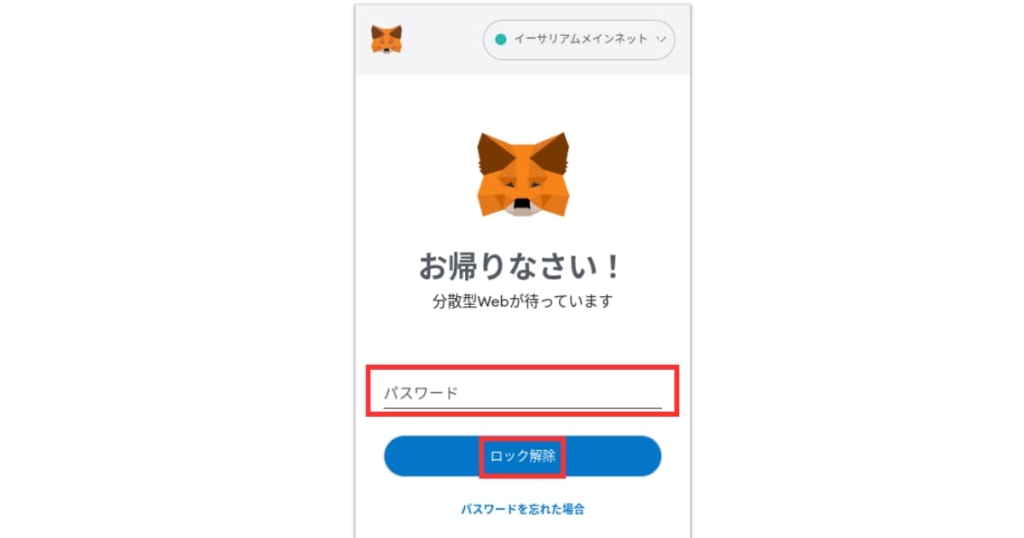
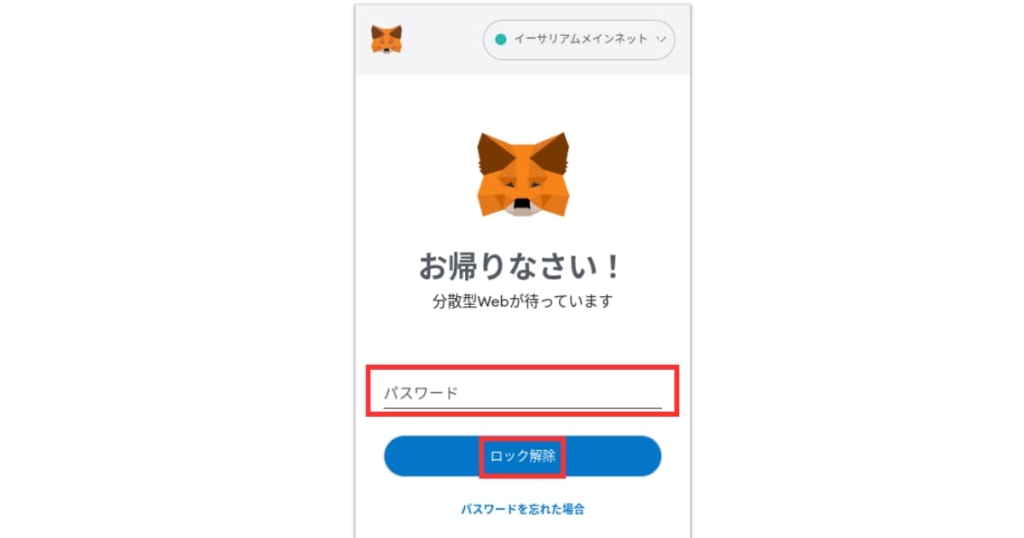
→「ブラウザ」→「+」。
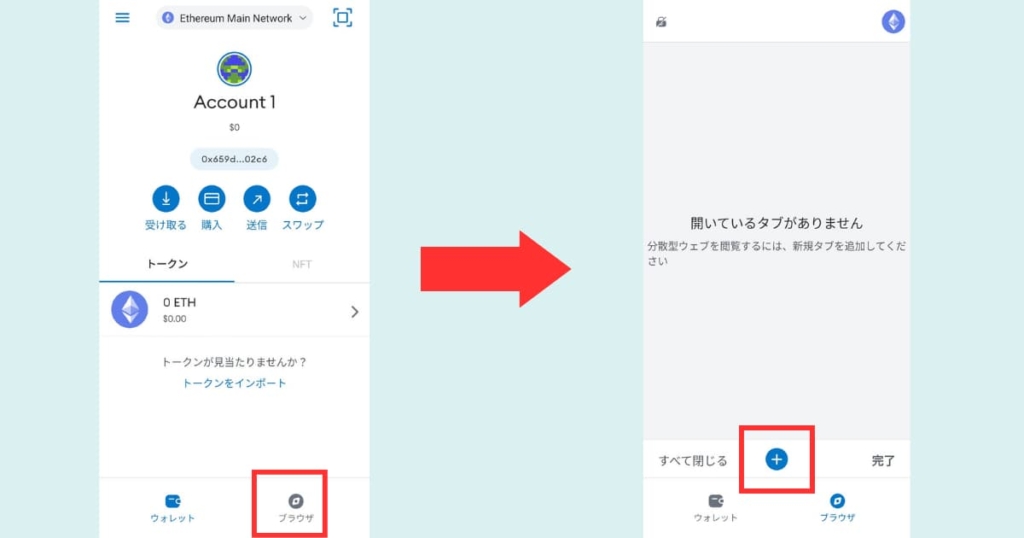
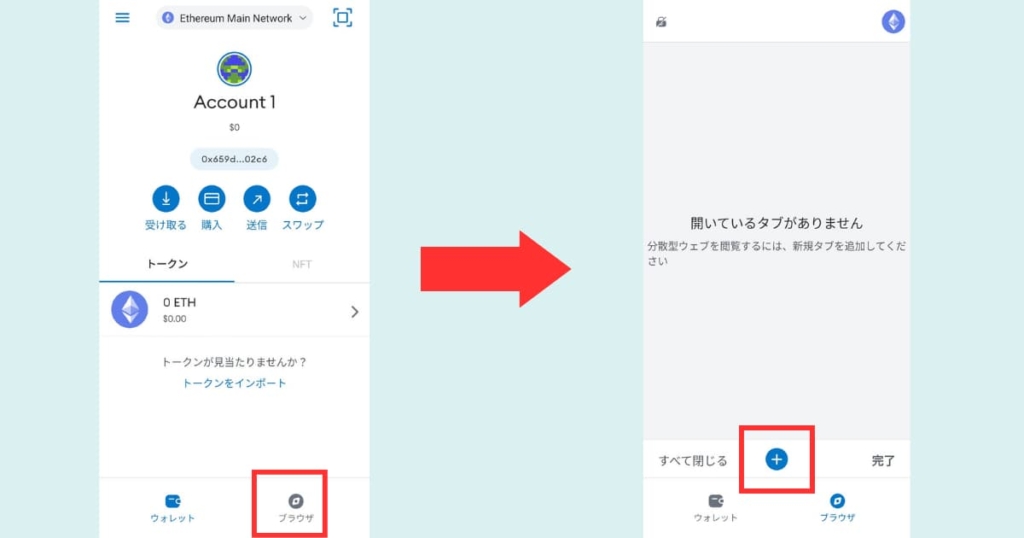
OpneSea(オープンシー)を開く。←日本語サイトがおすすめ。
URL(https://opensea.io/ja)もしくは「OpenSea」と入力。
→「https://opensea.io/ja」なら日本語で表示されるのでオススです。
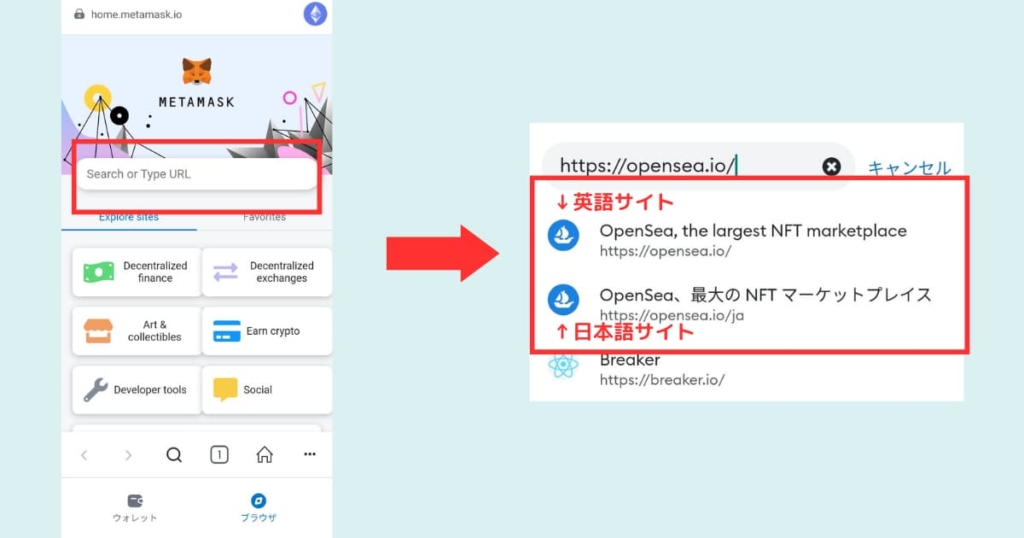
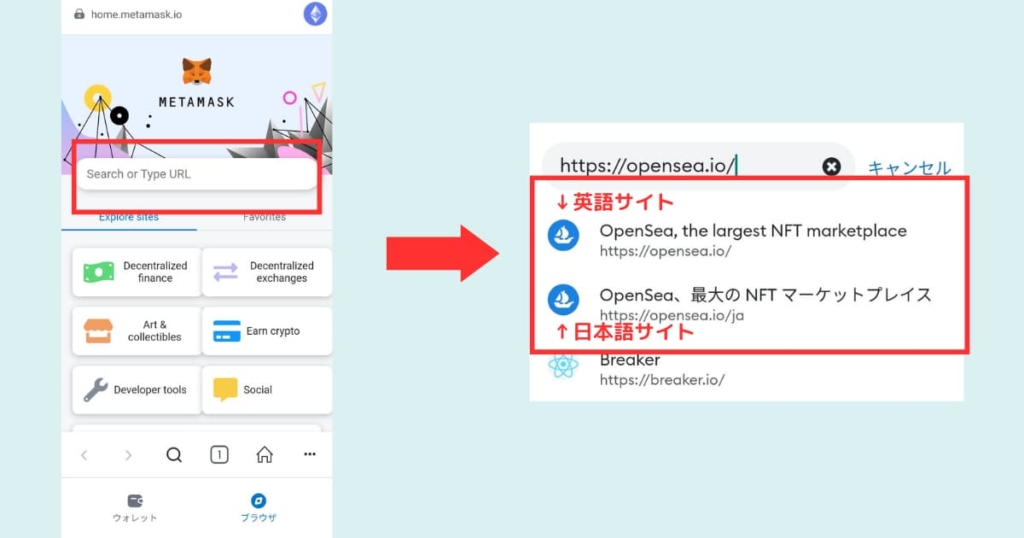
OpenSea(オープンシー)とウォレット接続する。
「三」→「ウォレット接続」をクリック。
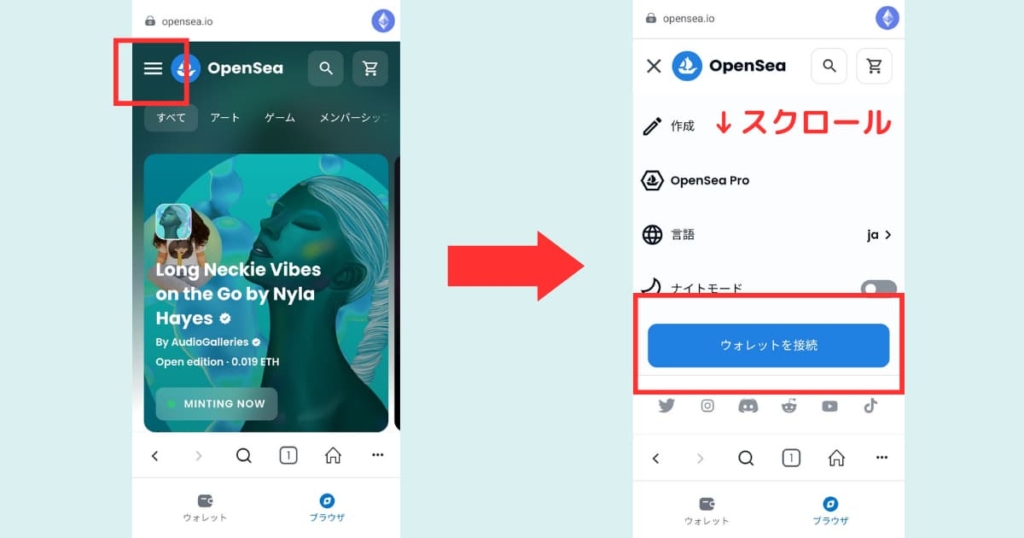
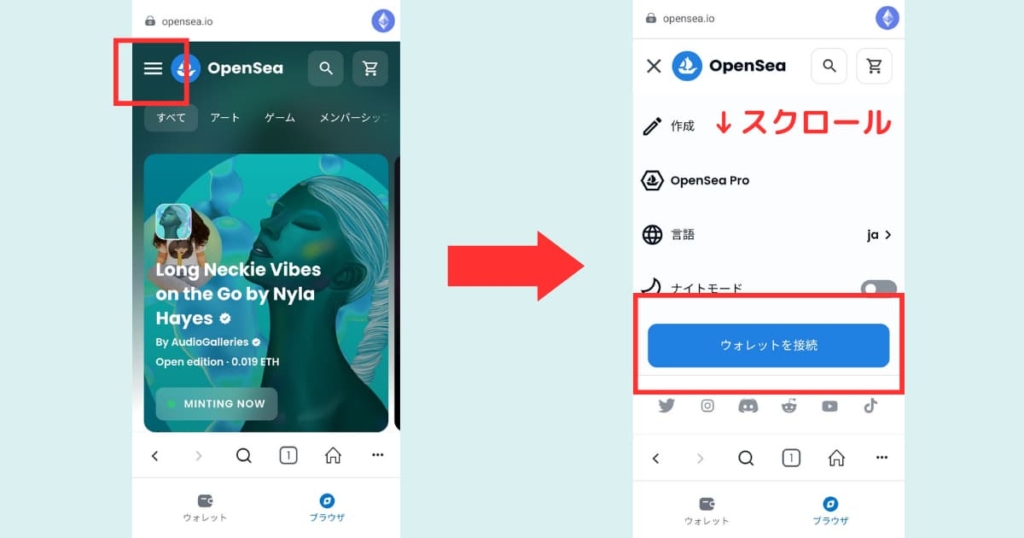
「メタマスク」→「接続」をクリック。
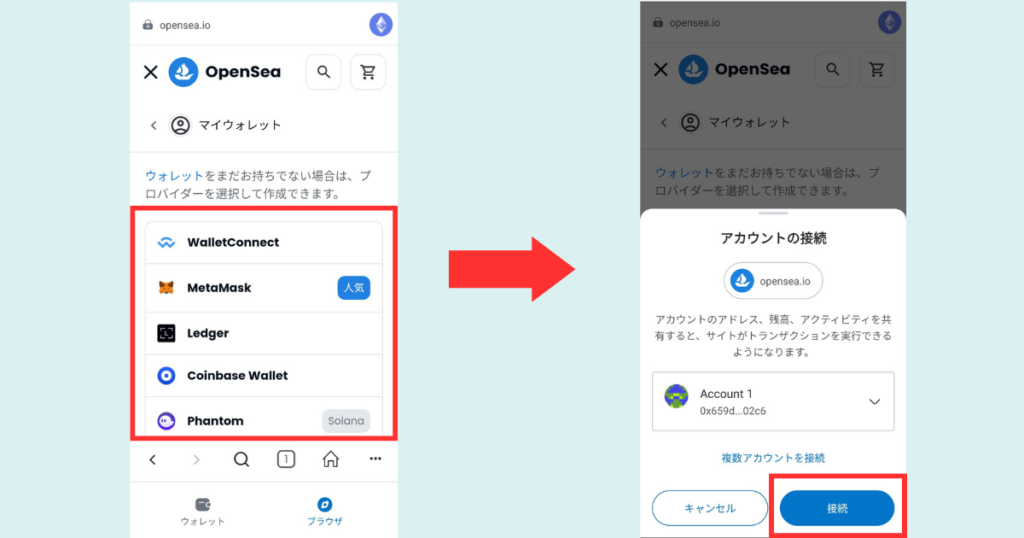
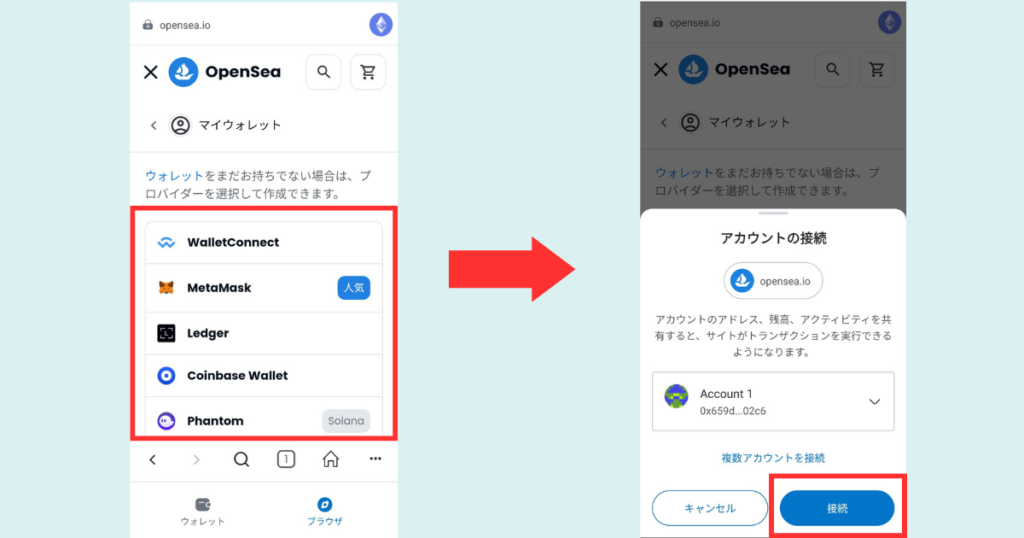
プロフィール画面へ移動する。
「三」→「アカウント」→「プロフィール」をクリック。
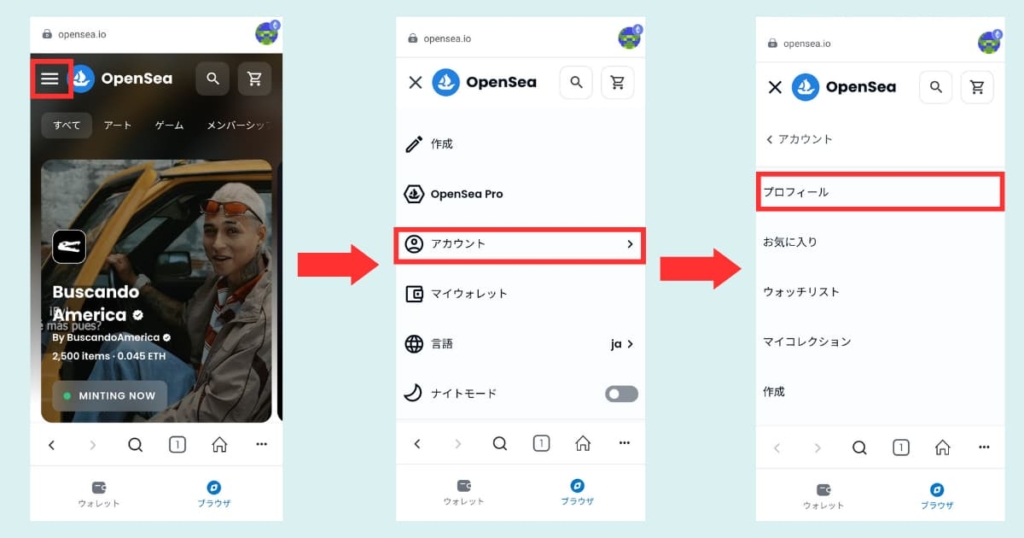
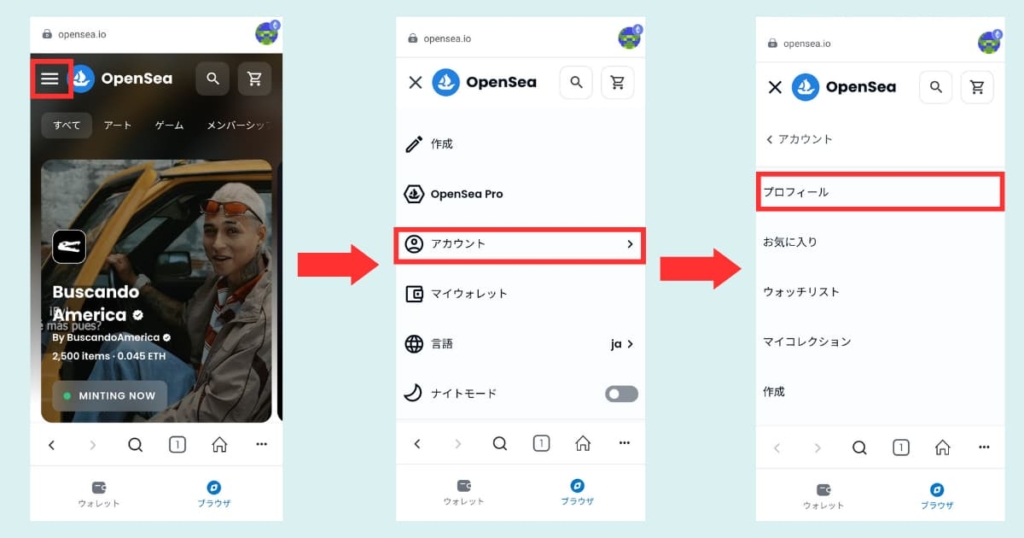
画像を最大表示させてスクリーンショット。
スクショしたい画像を選択→「↗マーク」→スクリーンショット。
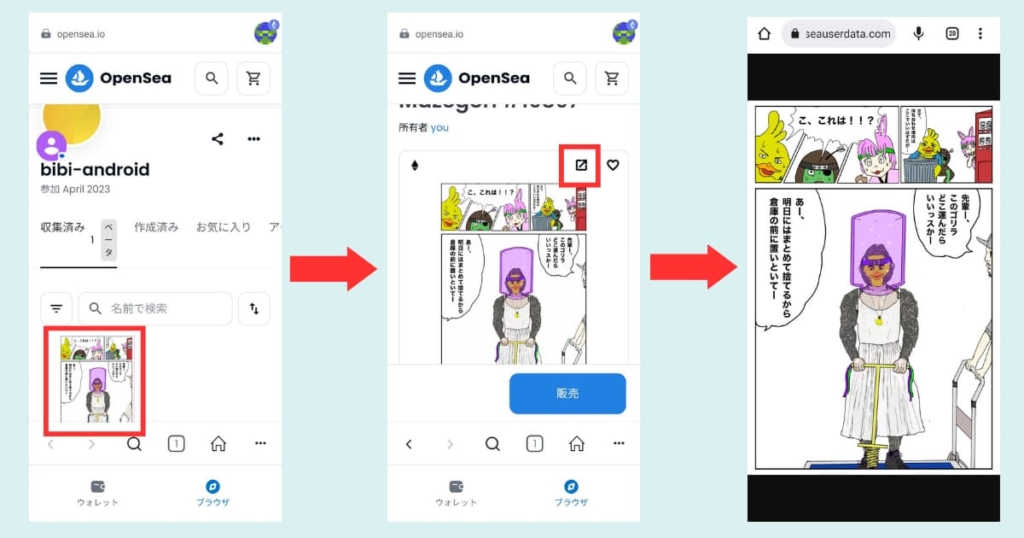
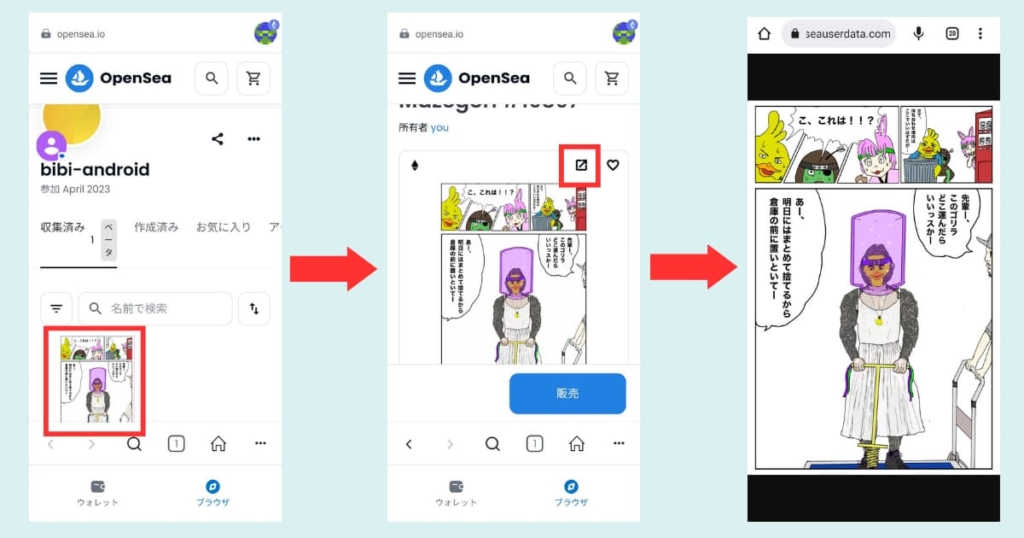



スマホでトリミングすれば完了です!
スマホで画像を保存する方法|②OpenSea(オープンシー)を利用する。
PNG形式で保存(背景透過状態)できるので、編集がしやすいですよ。



ネットの画像を保存するくらい簡単!
メタマスクにログイン。
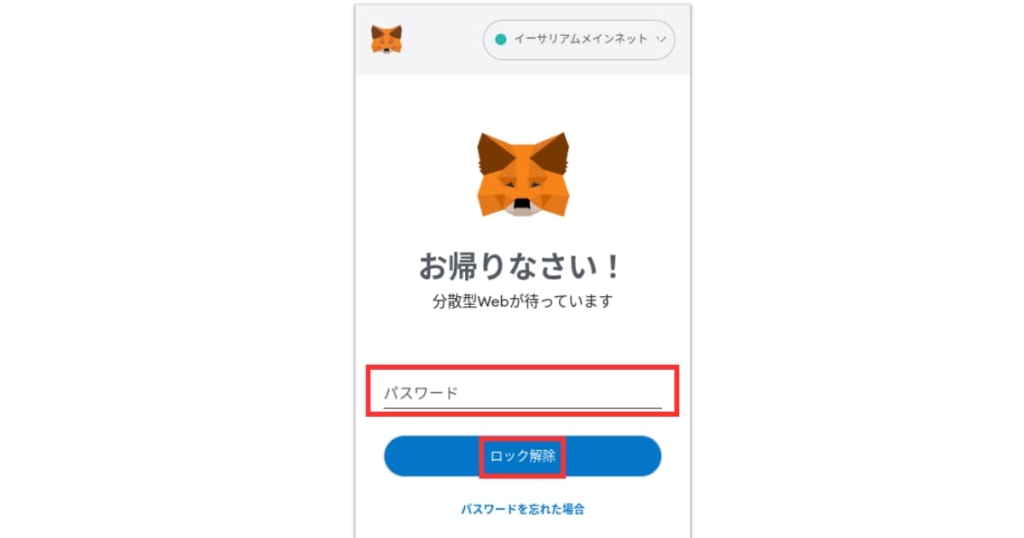
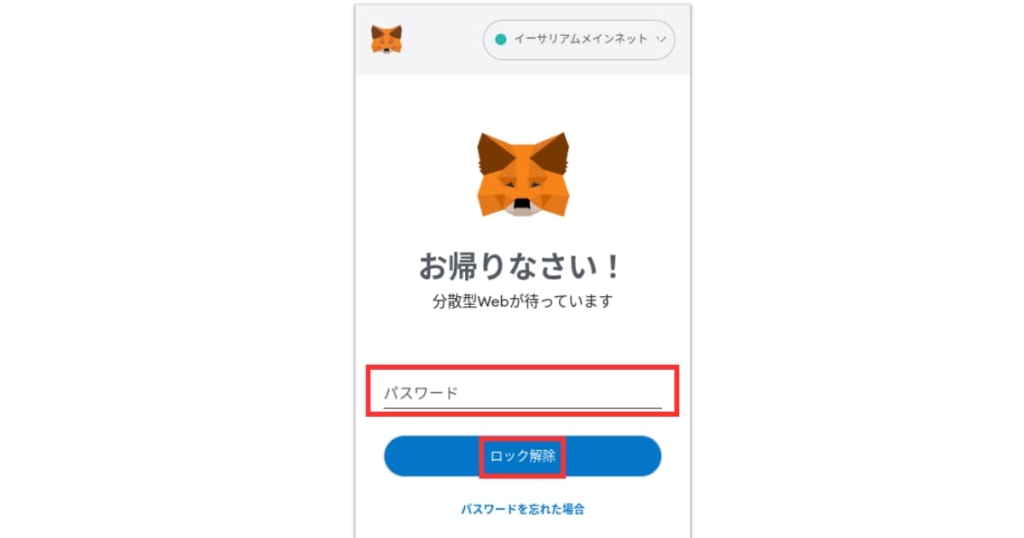
→「ブラウザ」→「+」。
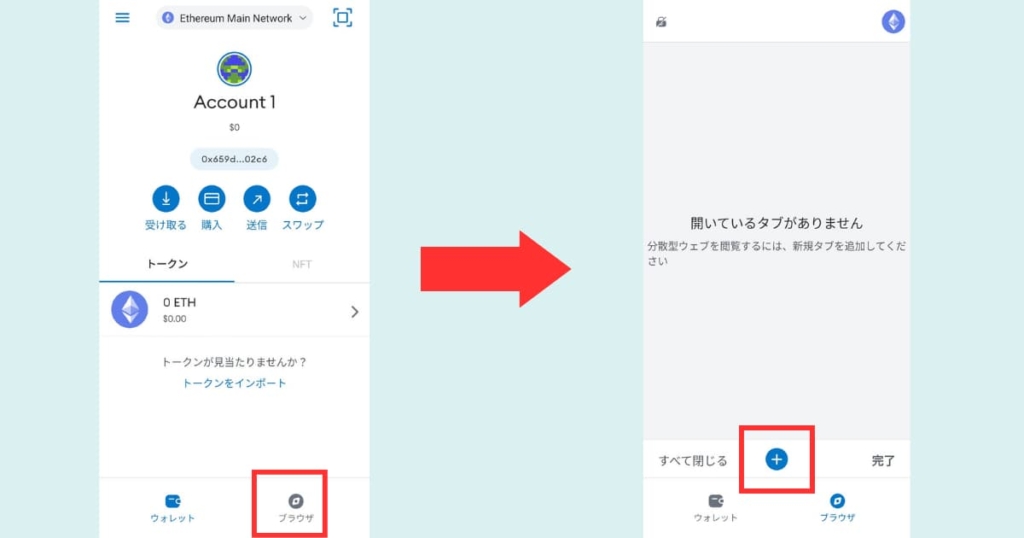
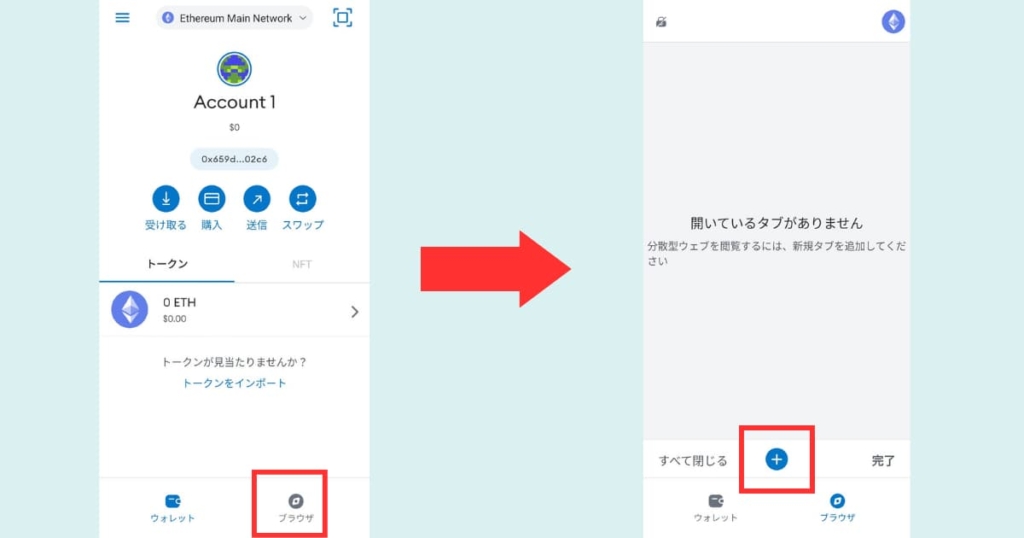
OpneSea(オープンシー)を開く。←日本語サイトがおすすめ。
URL(https://opensea.io/ja)もしくは「OpenSea」と入力。
→「https://opensea.io/ja」なら日本語で表示されるのでオススです。
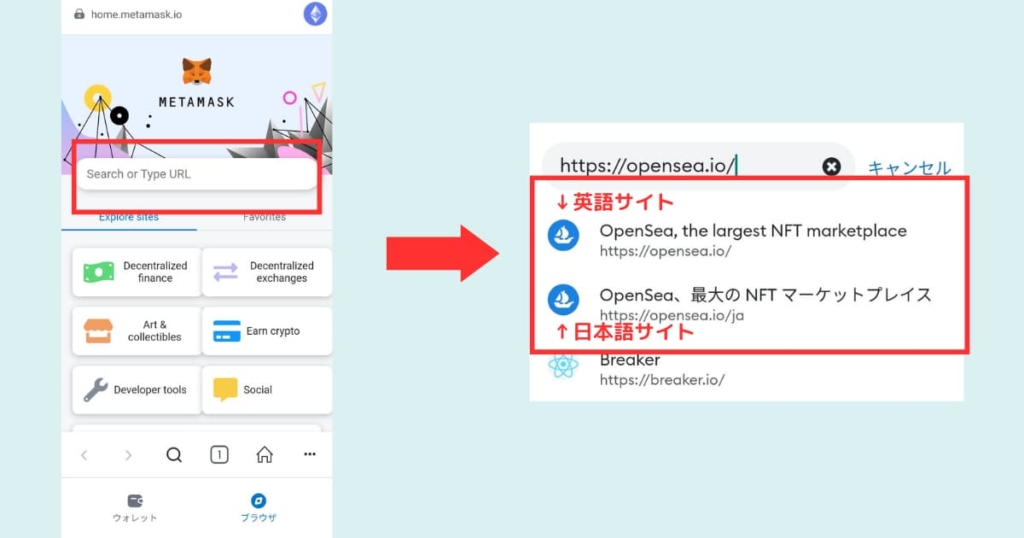
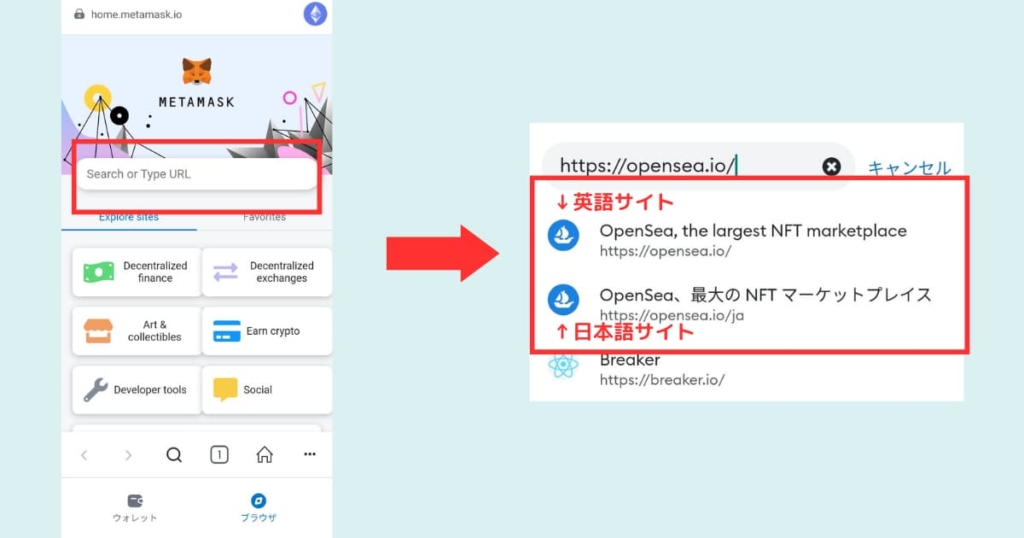
OpenSea(オープンシー)とウォレット接続する。
「三」→「ウォレット接続」をクリック。
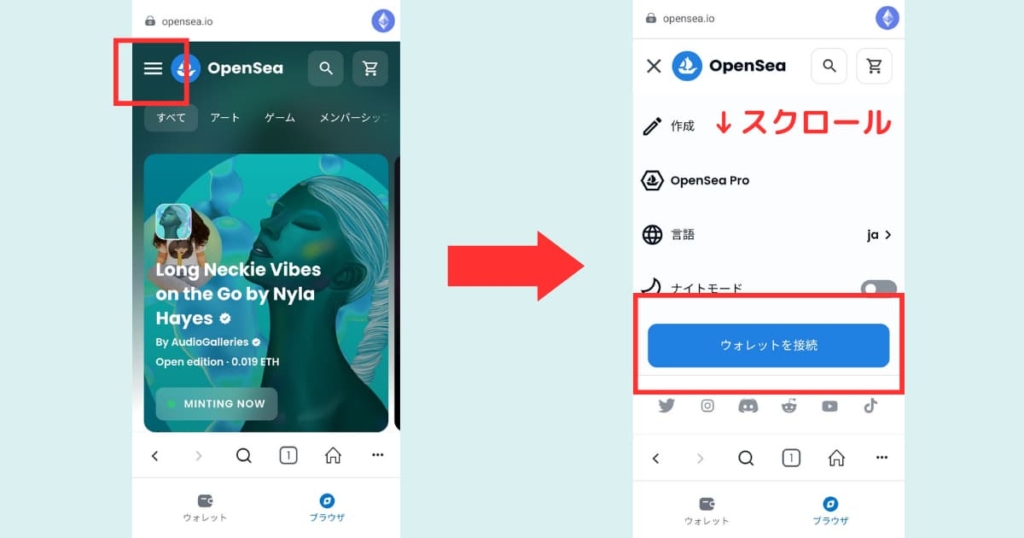
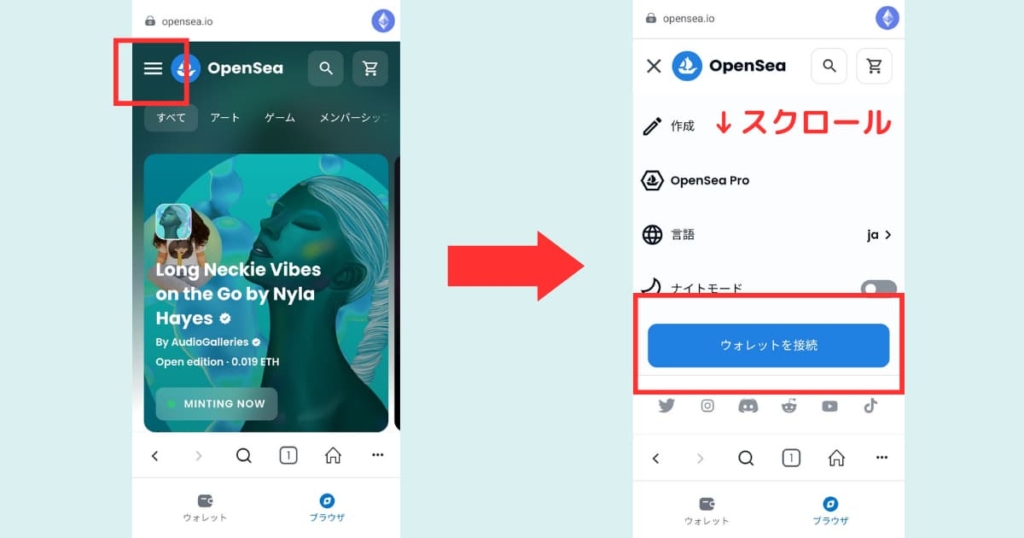
「メタマスク」→「接続」をクリック。
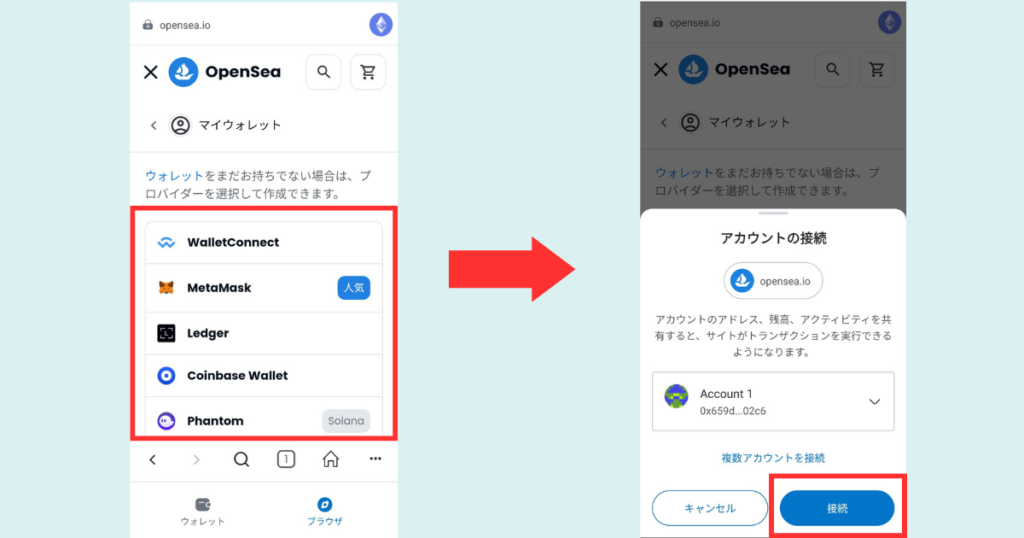
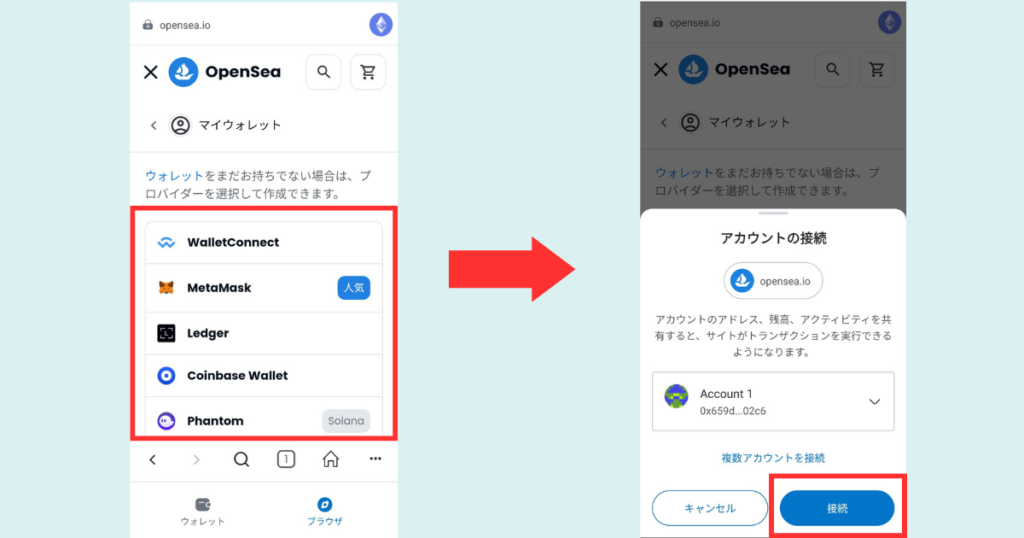
プロフィール画面へ移動する。
「三」→「アカウント」→「プロフィール」をクリック。
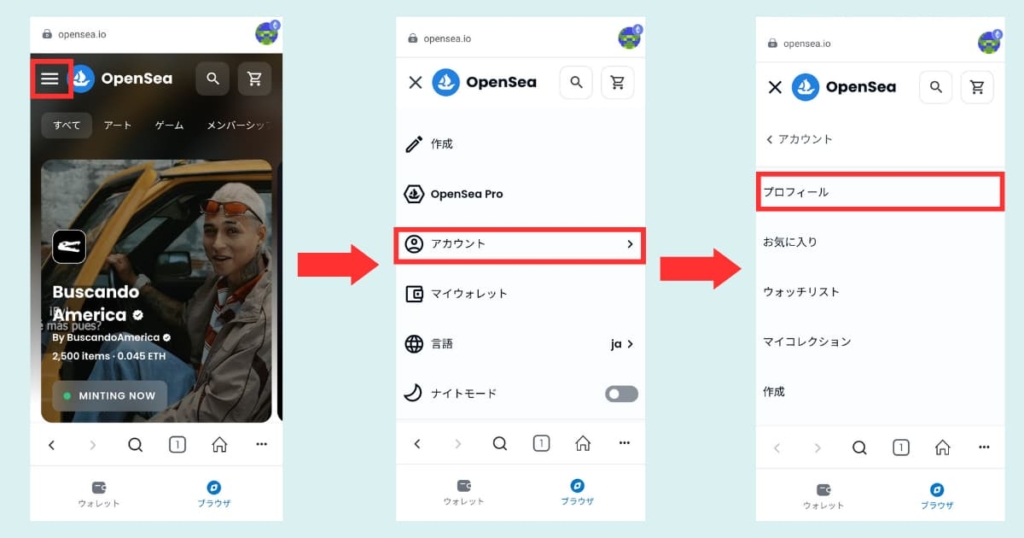
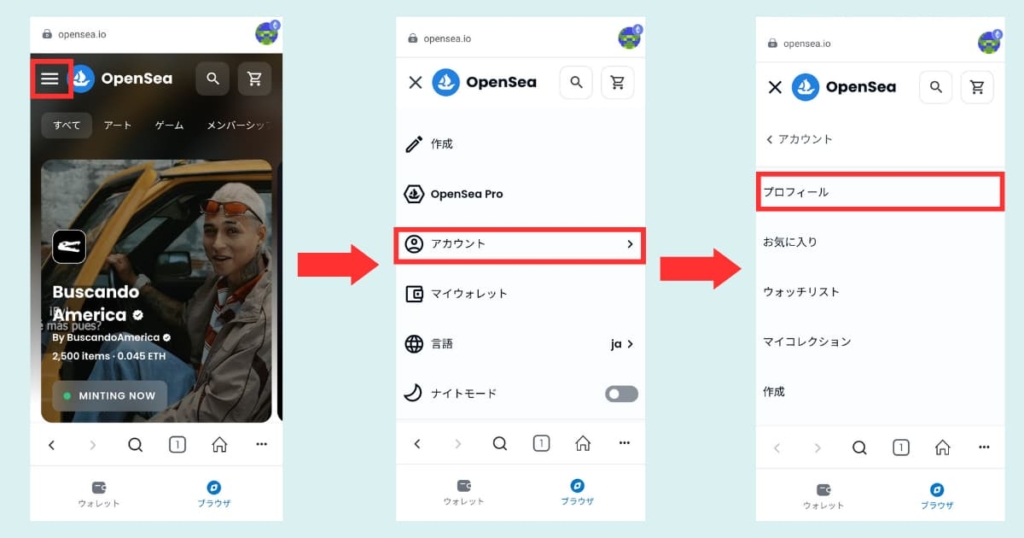
保存したNFTを選択→「↗マーク」をクリック。
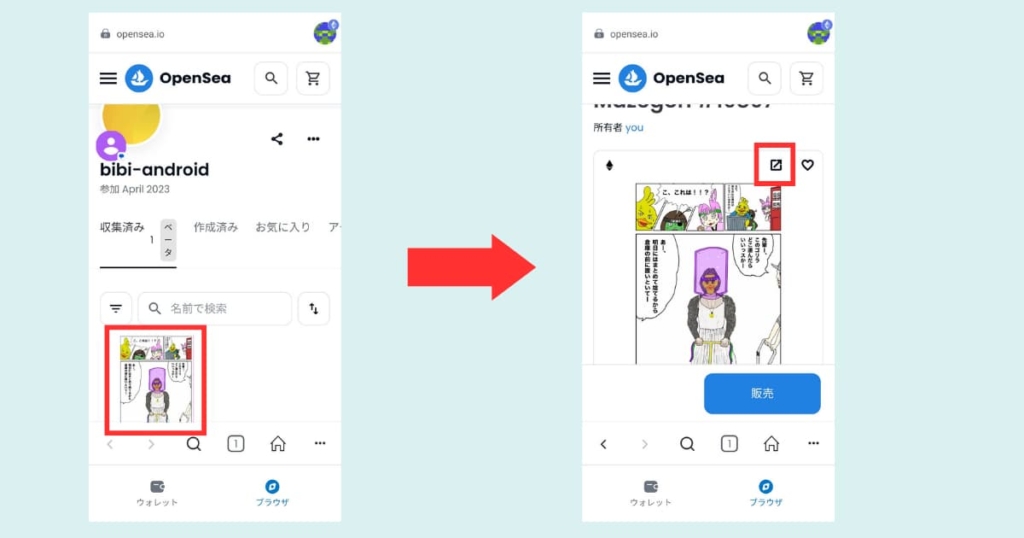
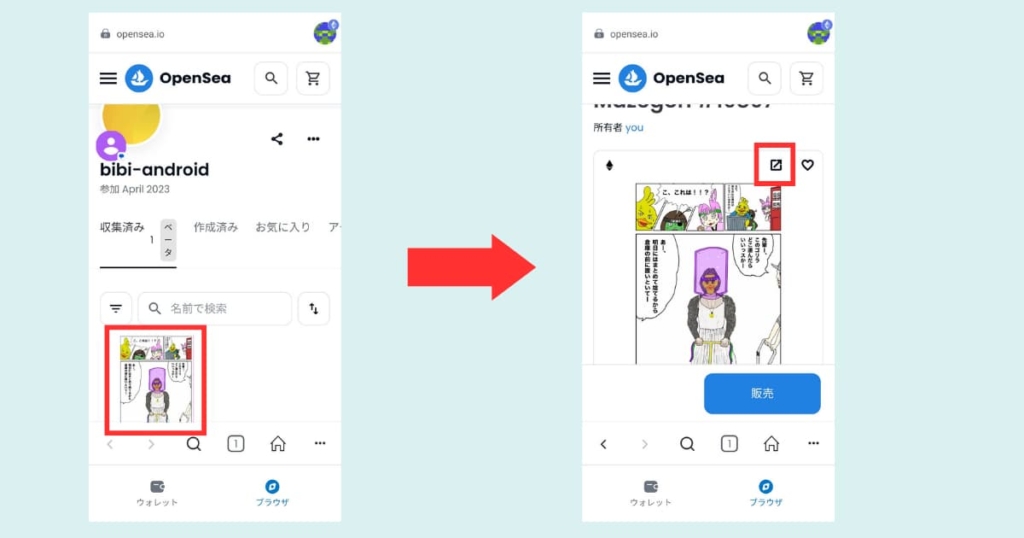
「NFT」画像をクリック→「画像をダウンロード」をクリック。
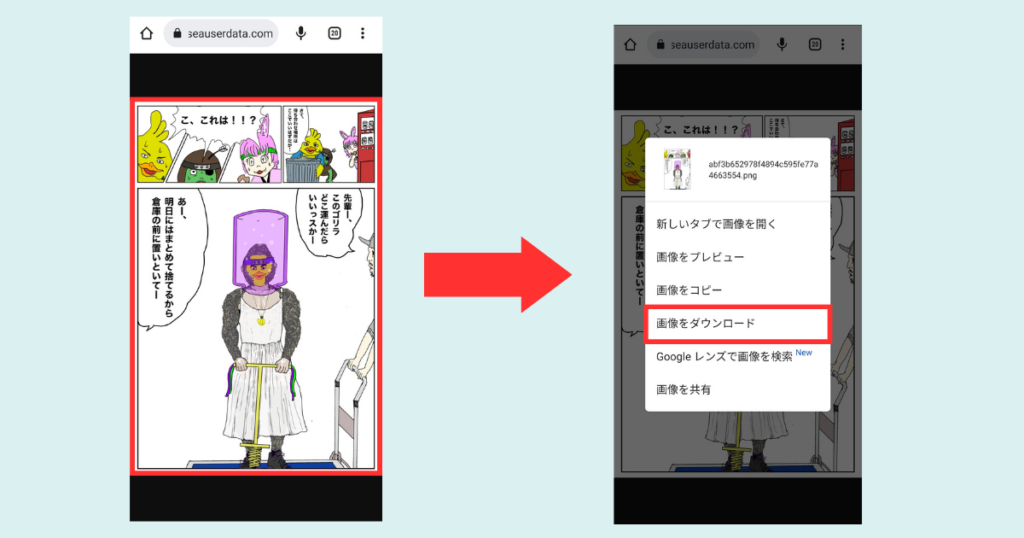
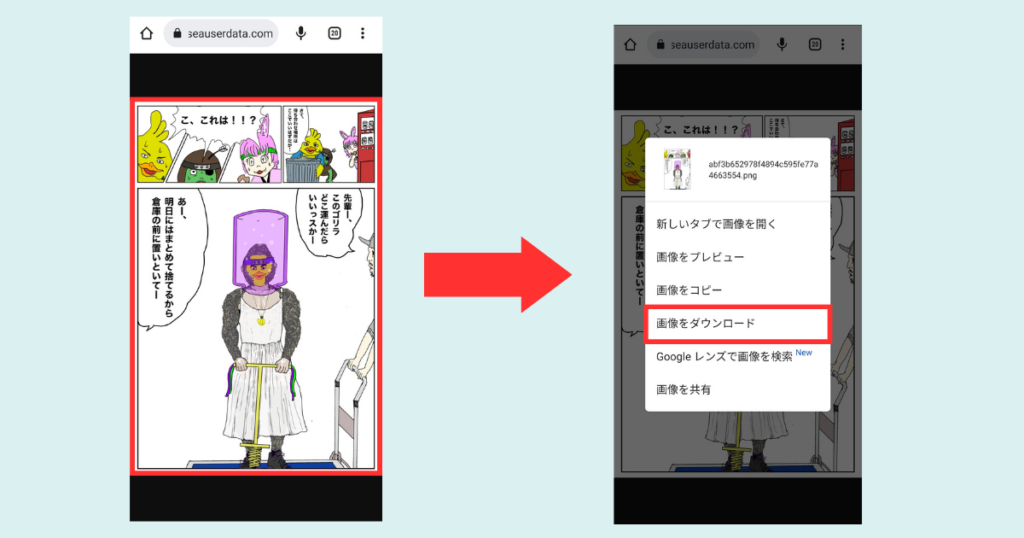
PNG形式で保存完了!
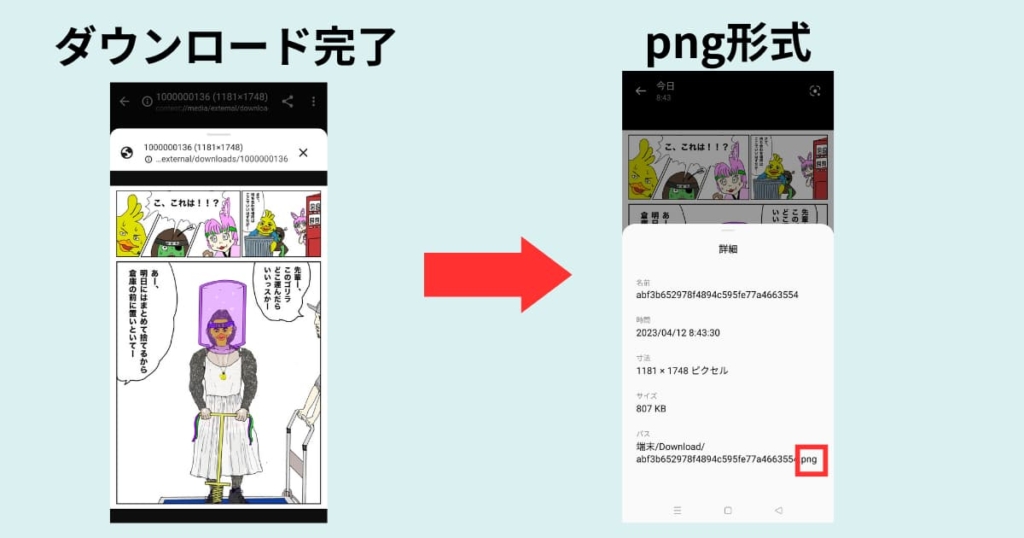
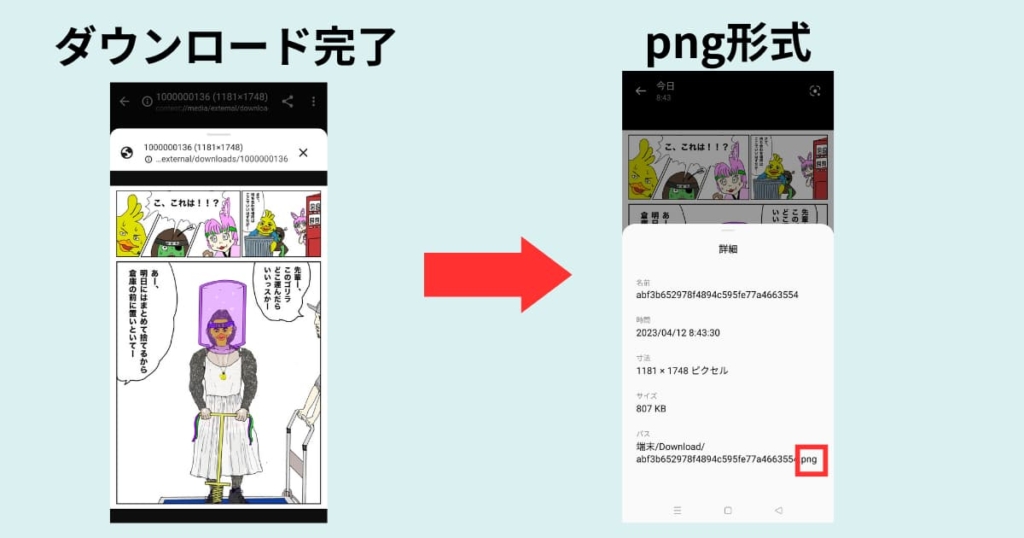
PNG形式だと、背景透過なのでCanva Pro
![]()
![]()


PCでNFTを保存するやり方。
PCで画像をダウンロードできる方法を紹介します。
- スクリーンショット。
- OpenSeaで画像をダウンロードする。
- GIF動画のダウンロード方法。



手順は超簡単で3分かかりませんよ。
まだメタマスクやOpenSeaの登録がまだの方は以下の記事を参考にダウンロードしてくださね。
メタマスク・OpenSeaの登録方法はコチラ。
PCで画像を保存する方法。
画質を落とさないためには、画像が最大表示された状態でスクショしましょう。
OpenSeaでNFTを最大表示してスクショする方法を解説します。
OpenSea(オープンシー)にログイン。
右上「アイコン」にカーソル合わせる→「プロフィール」→「メタマスク」をクリック。
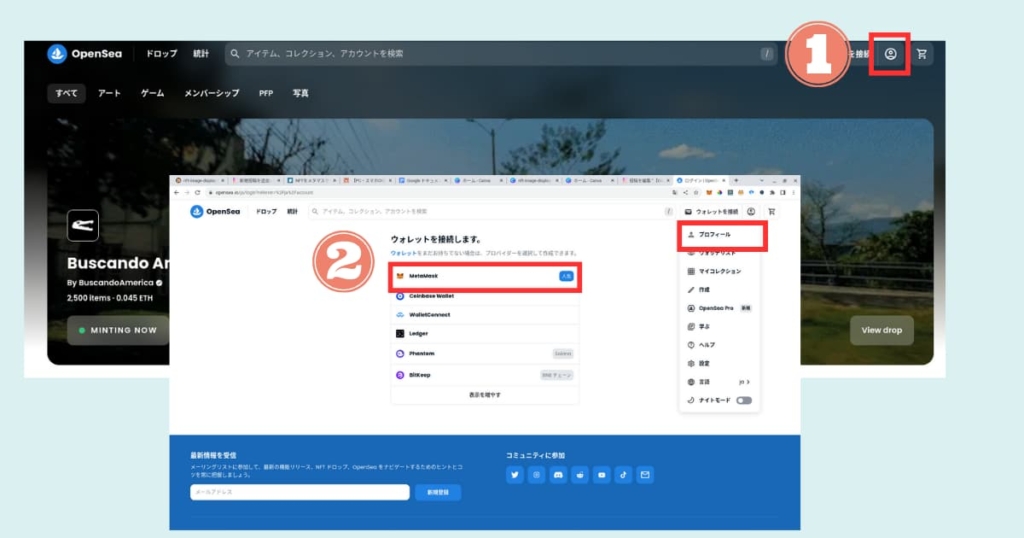
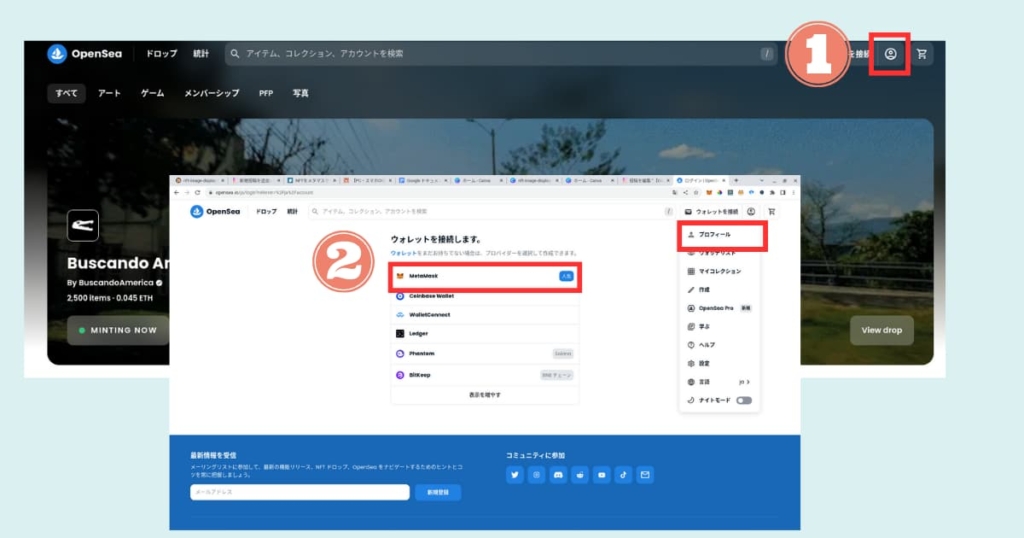
「NFT」を選択→「↗」をクリック。
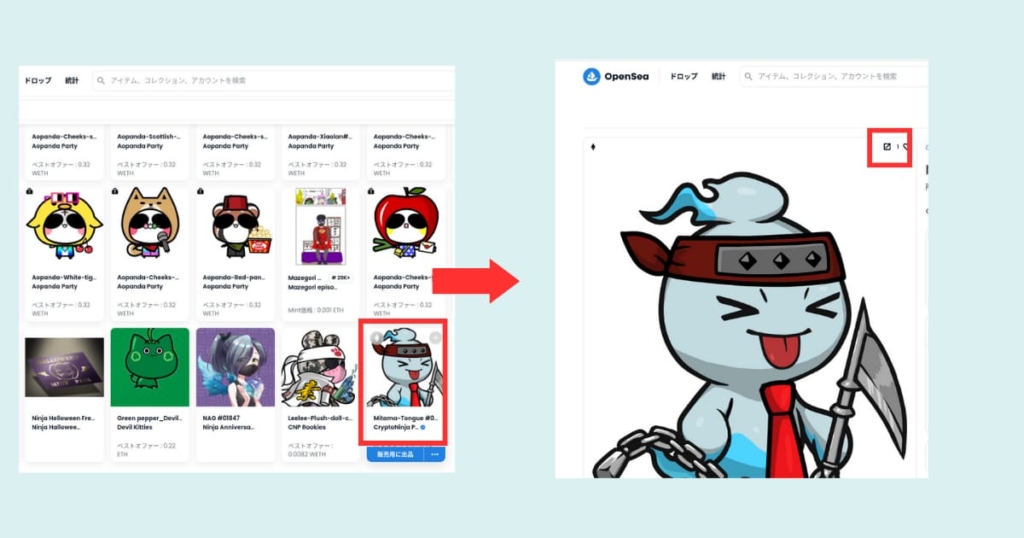
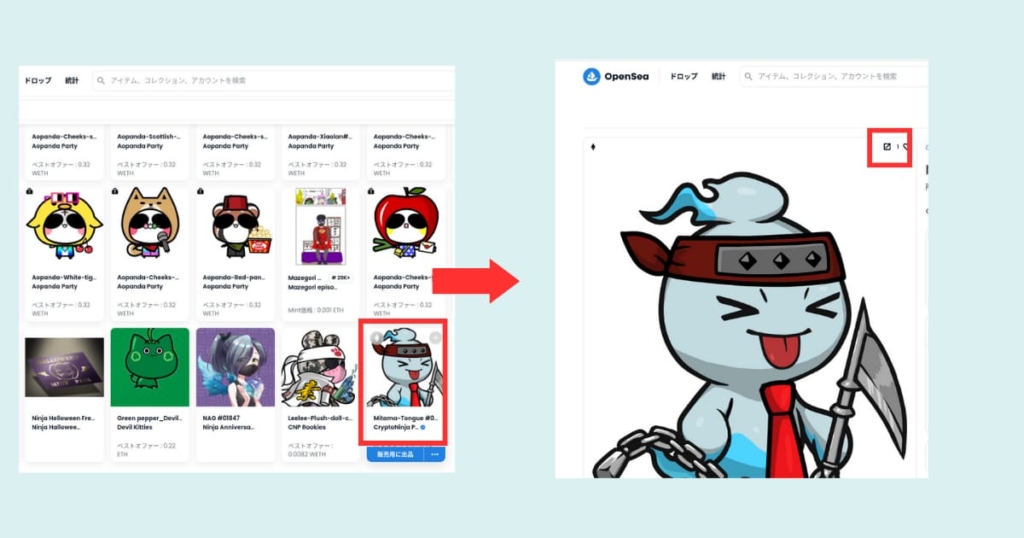
画像を最大表示させてスクリーンショット。
「Ctrl+マウスのコロコロを↑」で画像を最大表示させてスクリーンショットを撮る。
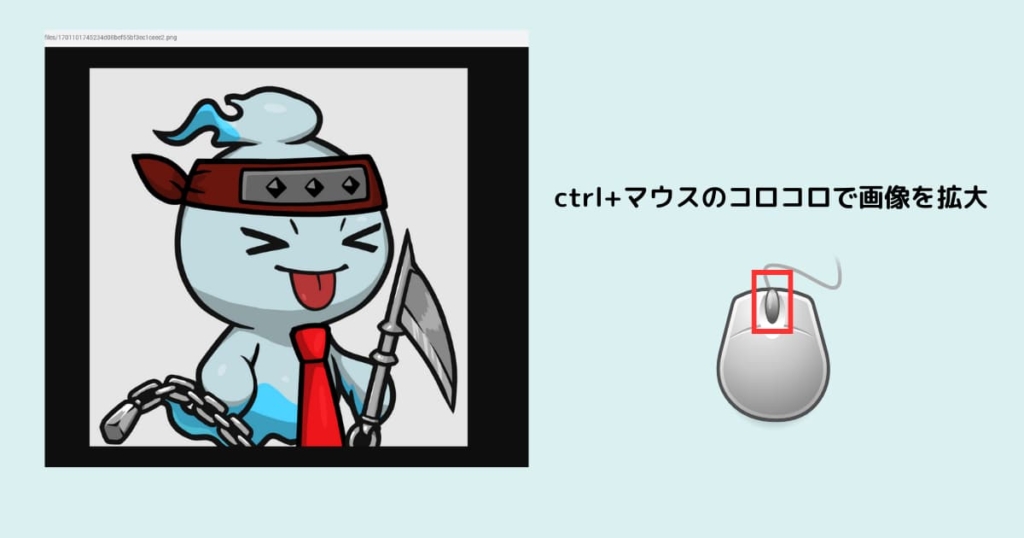
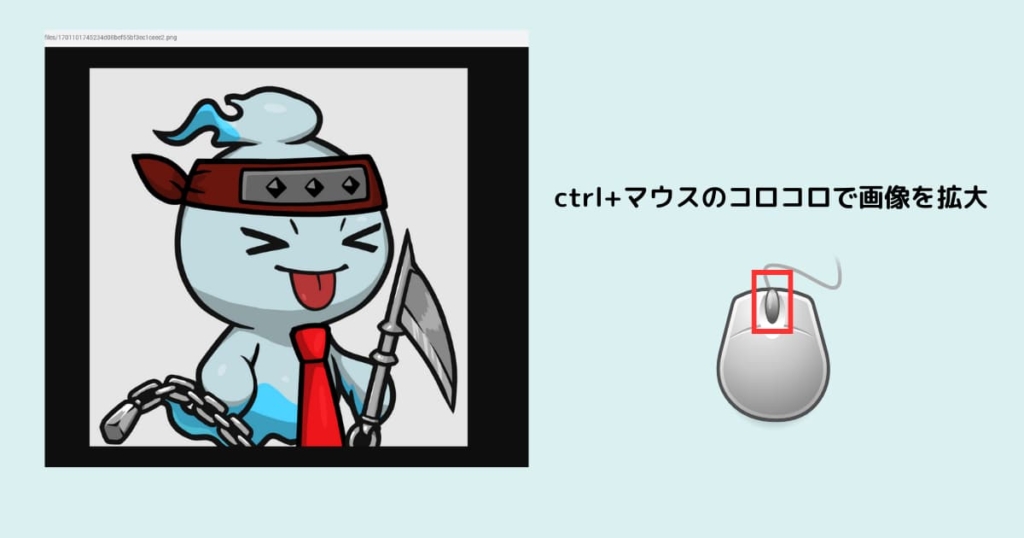
PNG形式でダウンロードする。【GIF動画もダウンロードできる】
上記画面から右クリックで「名前を付けて画像を保存」を選択すると「PNG形式」で画像が保存できます。
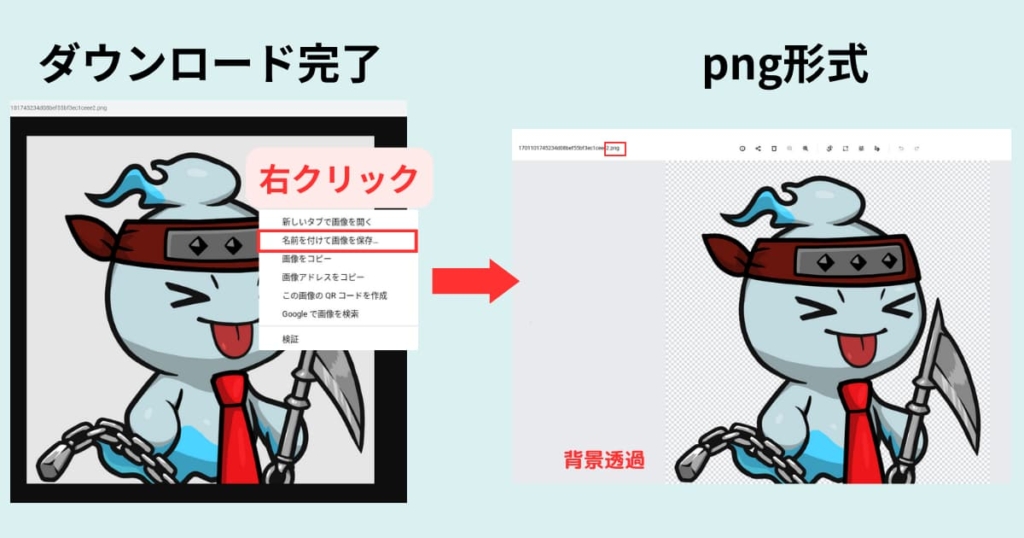
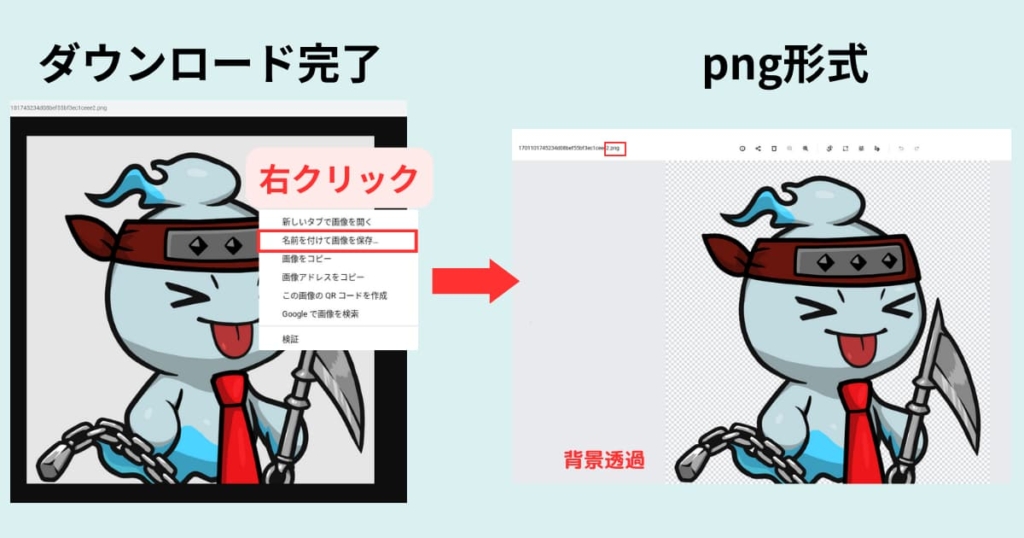
同様の方法でGIF動画もダウンロードできて、SNSで簡単にシェアできますよ。
PNG形式だと、背景透過なのでアプリを使って加工が楽しめます。


保存したNFTをいろんなアイコンに設定しよう!
pfp系のNFTならぜひSNSのアイコンにしましょう。
ダウンロードした画像をプロフィールアイコンにしやすいように、各SNSの画像サイズをまとめました!
| サイズ | |
|---|---|
| Twitterアイコン | 400×400 |
| Twitterヘッダー | 1500×500 |
| インスタグラムアイコン | 300-400px 正方形 |
| フェイスブックアイコン | 170×170 |
| フェイスブックカバー | 851×315 |
| LINEアイコン | 640×640 |
NFTを上手く保存できないときの対処法。【スマホ・PC】
使っている端末によっては、JPEG・PNGに保存できないことがあります。
とくにaviftというファイル形式だと、画像編集が手間になってしまいます。
そんなときはCnanva Proを使ってみるのをオススメします。
Cnanva Proはパソコン・スマホで無料で使える画像編集ソフトです。
ここではTwitterのアイコンに画像を編集する方法を紹介します。
簡単に画像の編集やファイル形式の変更、SNSへのシェアもできますよ。
ファイル形式・画像サイズの変更をする。
有料版もありますが、無料でもファイル形式・画像サイズの変更はできますよ。
CANVAでアカウント登録する。
デザインを作成→カスタムサイズをクリック。
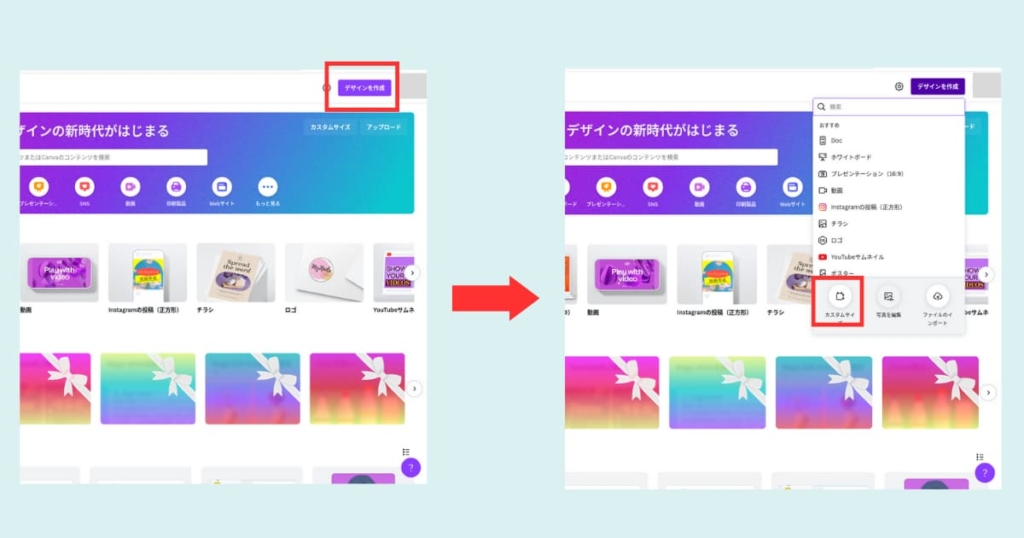
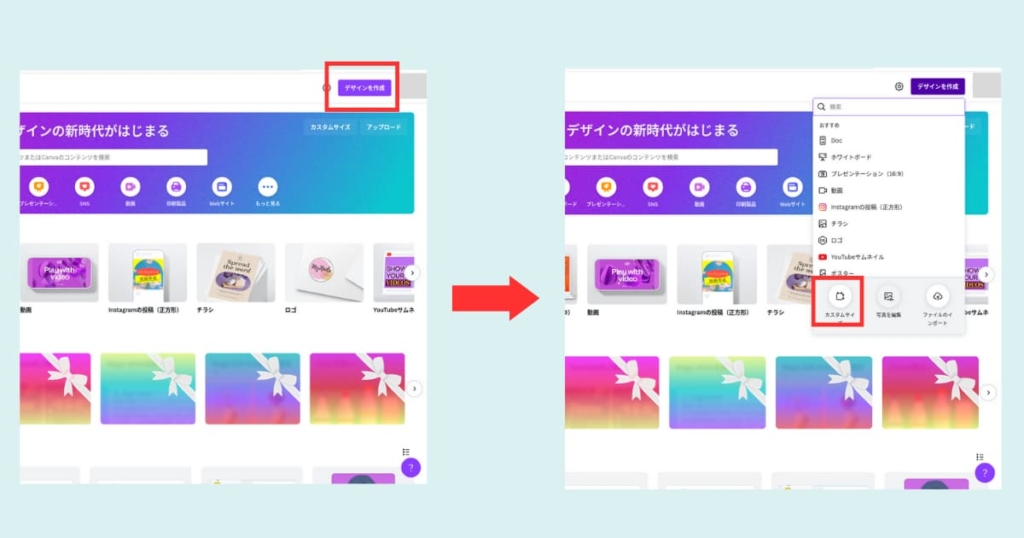
「新しいデザインを作成」→「ファイルをアップロード」して
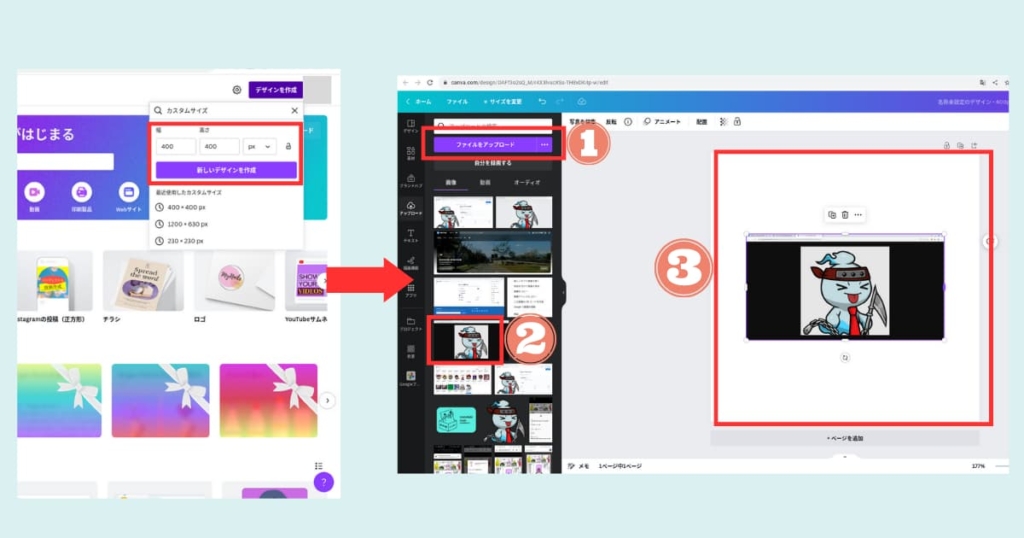
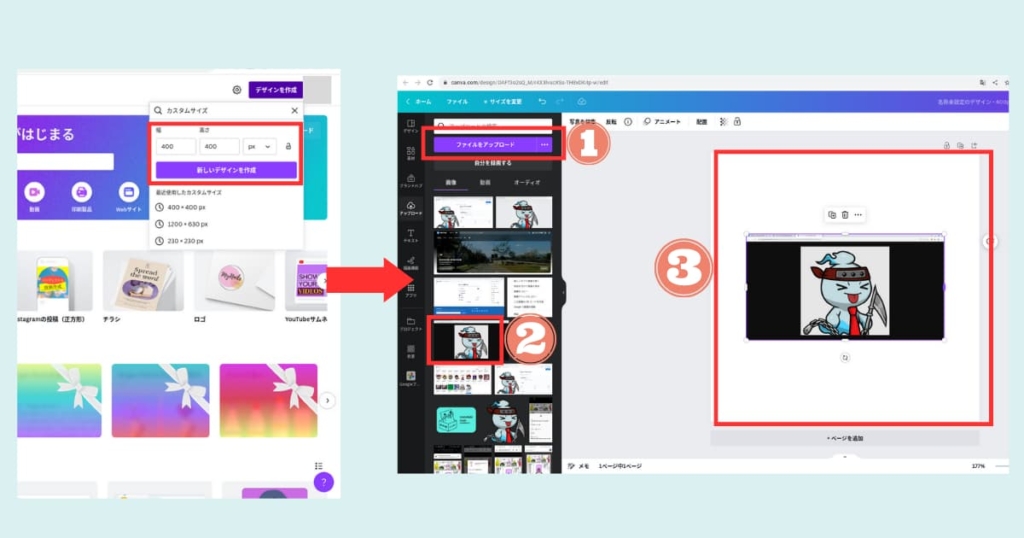



素人でも簡単にファイル形式が変更できますね。
詳しくは公式HPで確認してください↓↓↓
「ダウンロード」→編集したい「ファイル形式」を選択。
CANVAから直接SNSにシェアもできますよ。
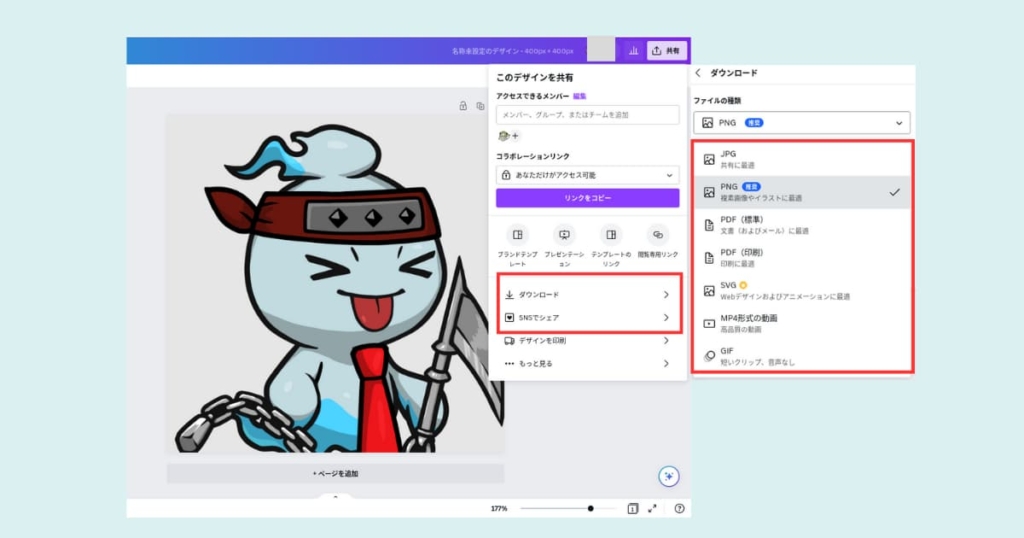
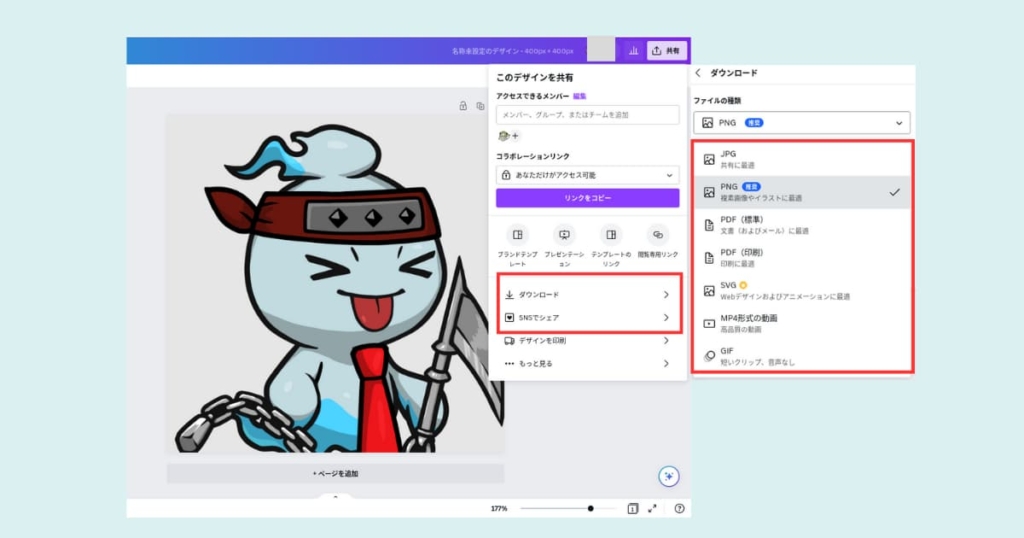



ファイル形式・サイズのの変更は完了です!
背景が消せない場合の対処法。
どうしてもPNG形式でダウンロードできない時は、背景リムーバーで背景を消しましょう。
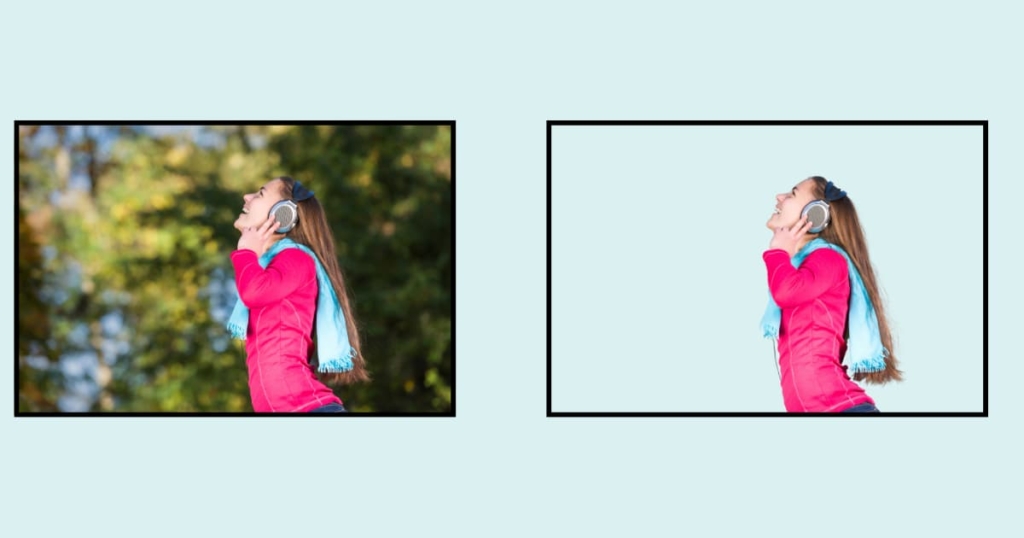
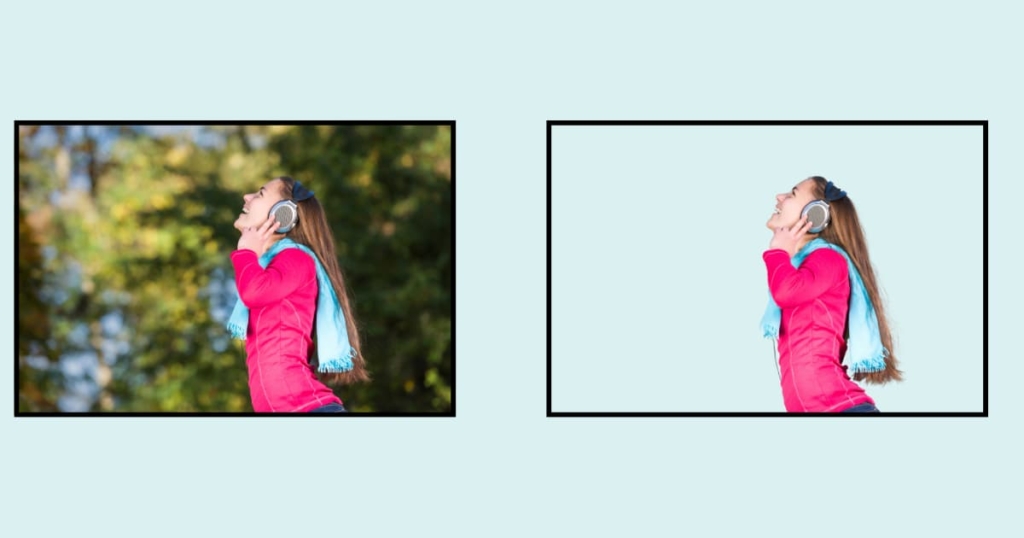
有料にはなってしまいますが、超高性能で髪の毛先まで背景を消すことができます。



しかも1クリックで可能!
おいおい金とんのかよ!
安心してください、今なら30日間無料キャンペーン中なので、気軽に体験することができますよ。



Twitterヘッダーの作成などに助かりますね。
あなたのNFTで作ったおしゃれなツイッターヘッダーを作って自慢しましょう!
まとめ|スマホ・PCでNFT画像を保存すしよう!【OpenSea】
NFTを保存するのは、スクショとPNG形式でダウンロードする方法さえ知っていれば困りません。
端末によって上手くダウンロードできない時はCANVAを使ってみましょうね。
仮想通貨って、持ってるだけじゃ“損”!
レンディングすれば、年利8〜10%もらえて“お得”なのに・・。
怪しく聞こえますが、ちゃんと理由があるんです。
ブログでくわしく解説。